解决win10远程桌面连接的网络级别身份验证问题
- WBOYWBOYWBOYWBOYWBOYWBOYWBOYWBOYWBOYWBOYWBOYWBOYWB转载
- 2023-12-23 13:13:391707浏览
在使用win10远程桌面进行远程连接操作的时候,很多的用户们表示连接时提示需要网络级别身份验证,这个问题需要怎么去进行解决呢,快来看看详细的解决教程吧~
win10远程桌面连接需要网络级别身份验证怎么办解决方法:
1、按下“win+R”组合键输入:regedit打开注册表。
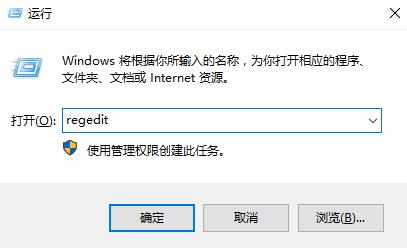
2、然后依次展开文件夹:
HKEY_LOCAL_MACHINESYSTEMCurrentControlSetControlLsa
然后双击打开右边框里的Security Packages。
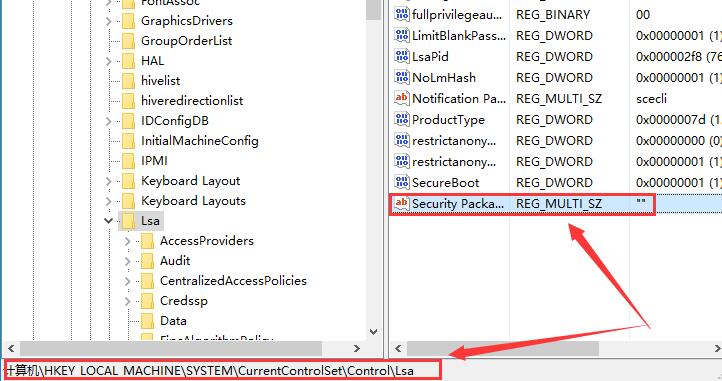
3、打开后,在空白处增加字符tspkg,然后点击确定。
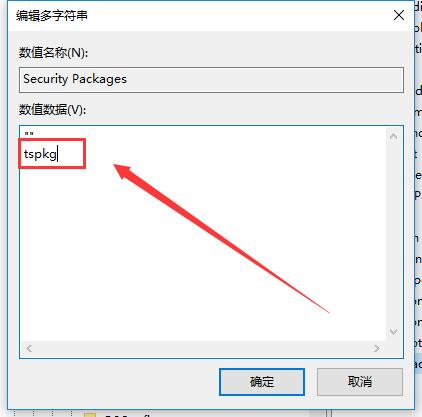
4、然后再依次展开文件夹:
HKEY_LOCAL_MACHINESYSTEMCurrentControlSetControlSecurityProviders,
选中最后一个文件夹后,我们双击右边框中的SecurityProviders。
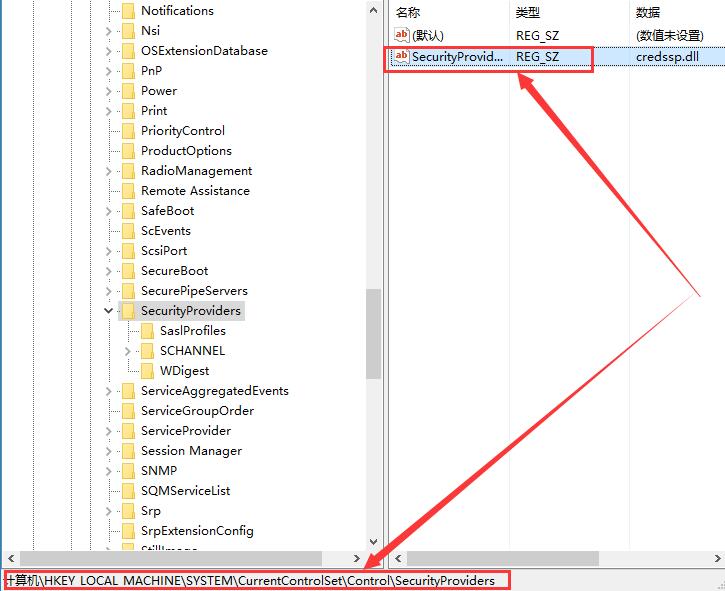
5、然后在数值数据中,添加“, credssp.dll”,然后就行了。
ps:第一个逗号后面,有个英文的空格。
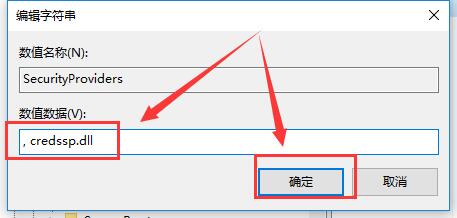
以上是解决win10远程桌面连接的网络级别身份验证问题的详细内容。更多信息请关注PHP中文网其他相关文章!
声明:
本文转载于:somode.com。如有侵权,请联系admin@php.cn删除

